Тема 14-3. Практическая работа.
Открытка. Новогодние шары.
- Новый документ (File - New) 1240х1750 пикселов. Фон залить цветом #462500.
- Новый слой. Прямоугольное выделение чуть ниже середины листа залить цветом #1c1200. Заливку (Fill) этого слоя установить 90% (в палитре слоев).
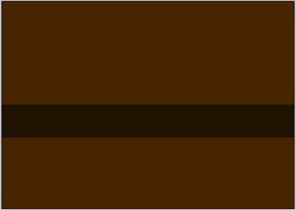
- Эллиптическим выделением (с нажатой <Shift>) создаем шар. Настраиваем цвета: фон - #4a0000, цвет переднего плана - #d00000. Линейным градиентом выполняем заливку области снизу – вверх.
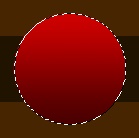
- «Сжимаем» выделение командой Select-Modify-Contract на 10 пикселов. Спускаем его к нижнему краю шара (инструмент Выделение, параметр – Простое выделение) курсорными клавишами.
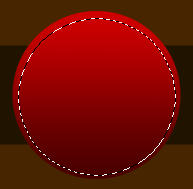
- Настроим цвета: #480000 и #ff0502. Линейным градиентом выполняем заливку области под углом около 45 градусов.
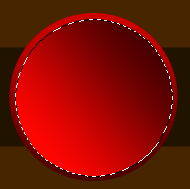
- Снова «сжимаем» выделение на 5 пикселов и спускаем его к нижнему краю шара. Настроим цвета: #870000 и #ff0000. Радиальным градиентом выполняем заливку области под углом около 45 градусов как показано на рисунке.
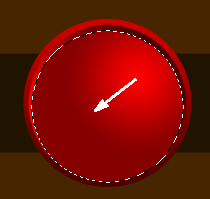
- Снова «сжимаем» выделение на 5 пикселов и спускаем его к левому светлому краю шара. Настроим цвета: #680000 и #f70000. Радиальным градиентом выполняем заливку области под углом как показано на рисунке.
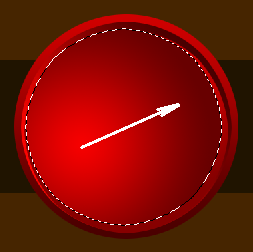
- Новый слой. Модифицируем выделение командой Select-Transform Selection (верхний край поднимаем до верха шарика). Затем инструментом Выделение (параметр – Убрать из выделения) убираем верхнюю часть овала.
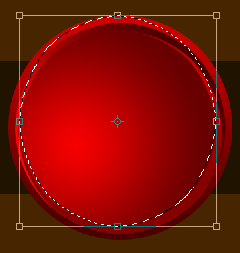
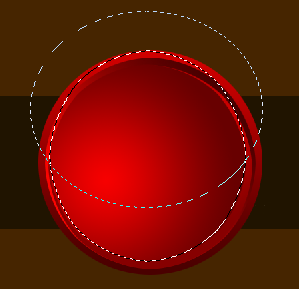
- Настроим цвета: #320000 и #d90000. Радиальным градиентом выполняем заливку области под углом как показано на рисунке.
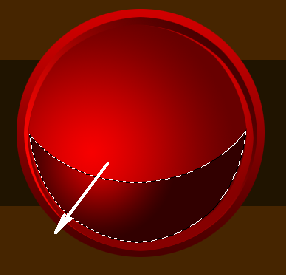
- Овальным выделением с параметром Убрать из выделения, “отрезаем” часть объекта. Создаем новый слой, заливаем белым и устанавливаем параметр слоя Fill=20%.
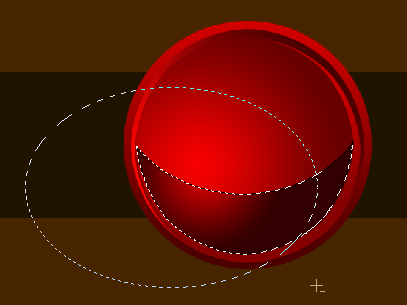
- На новом слое выделяем овал и модифицируем выделение по высоте шара (Select-Transform Selection). Выделением с параметром Убрать из выделения, “отрезаем” часть объекта до получения тонкого полумесяца в правой части шара. Залить белым.
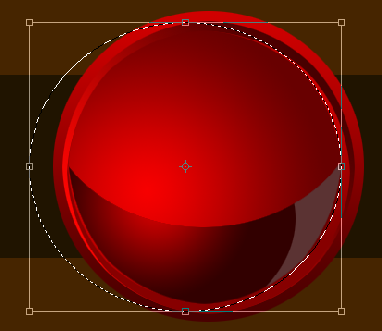
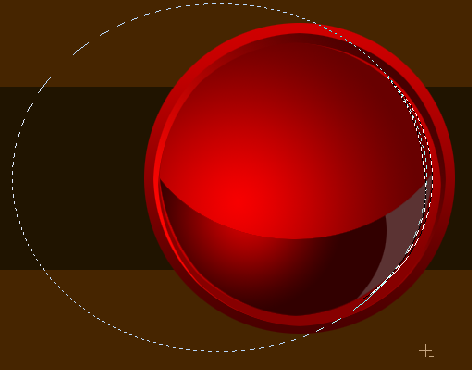
- Верхний блик. Овальное выделение, трансформируем до нужного размера. Настраиваем градиент и заливаем.
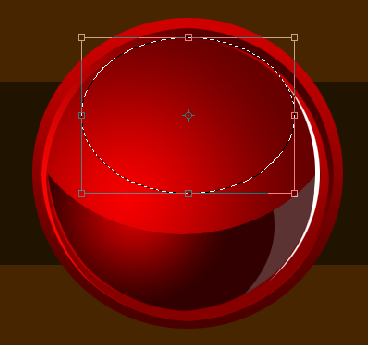
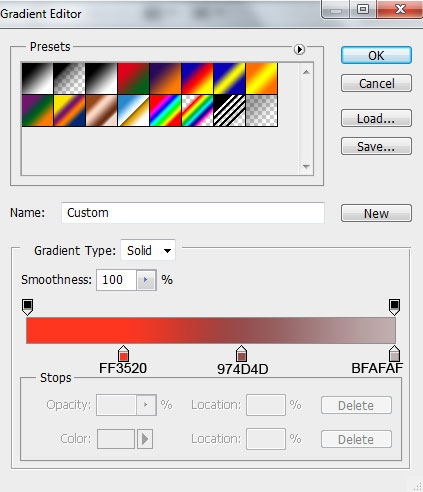

- Продублировать слой с тонким бликом, немного повернуть его трансформацией поворота (Edit-Transform-Rotate) предварительно сместив центр вращения в центр шара. При необходимости немного подвинуть блик. Склеить слои шара.
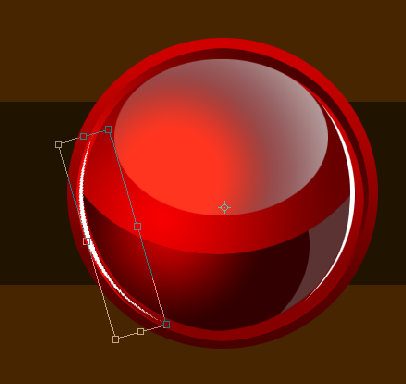
- В верхней части шара на новом слое линейным лассо выделяем верхушку. Настраиваем цвета (#560000 и #ff0000) и заливаем снизу – вверх линейным градиентом. Меняем слои шара и верхушки местами.
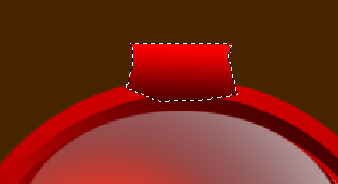
- Линейным лассо “пририсовываем” металлическую часть верхушки. Настраиваем градиент и его цвета. Закрашиваем линейным градиентом справа – налево.
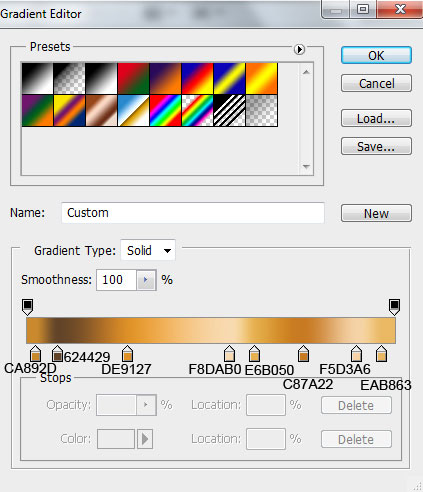
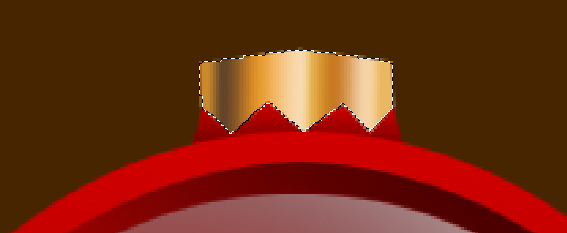
- Овальным выделением с параметром Убрать из выделения «обрезаем» нижнюю часть объекта. Настраиваем градиент и его цвета. Закрашиваем линейным градиентом справа – налево. Снять выделение.
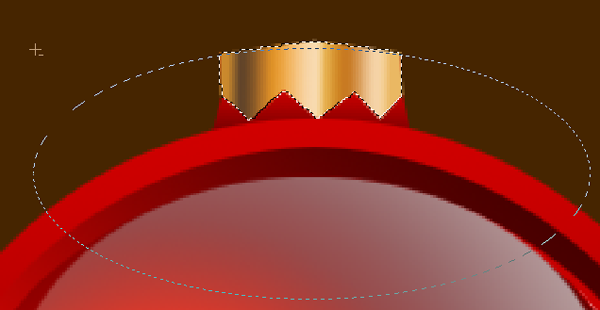
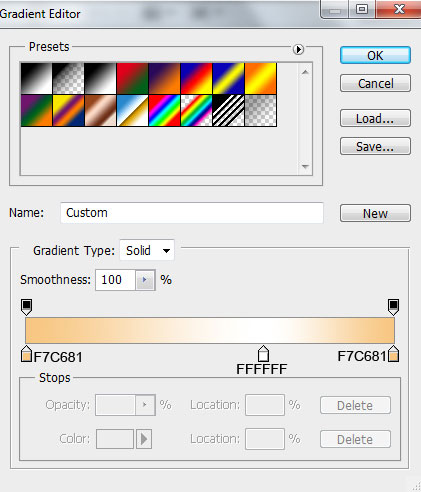
- Овальными выделениями создаем петлю верхушки. Настраиваем градиент и его цвета. Угловым градиентом, как на картинке, закрашиваем петлю. Снять выделение.
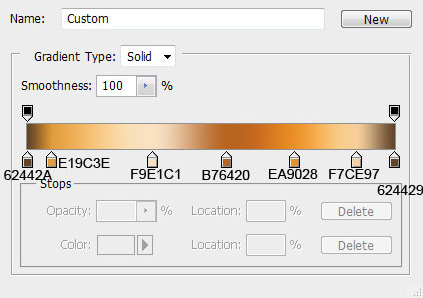
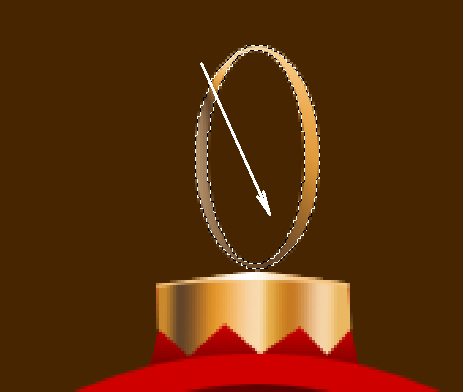
- Единичным вертикальным выделением делаем нитку. Если нужно, ее можно расширить на 1 пиксел (Select – Modify - Expand). Настраиваем градиент и его цвета. Линейным градиентом сверху - вниз закрашиваем нить. Снять выделение. Объединить слои шарика.
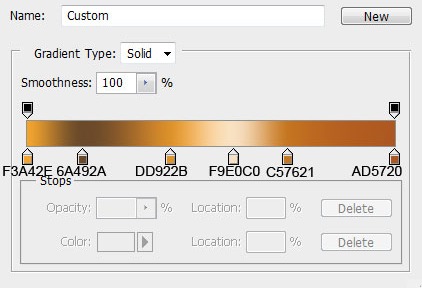

- Создаем 2 копии шарика. Изменяем размеры трансформацией масштабирования (Edit – Transform - Scale) 70% и 88%. Комбинируем группу шаров. Объединить слои шаров.
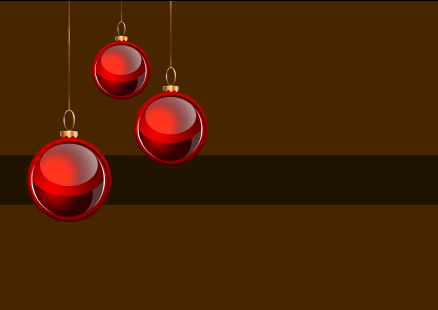
- Дорабатываем фон. На слое фона выделяем верхнюю прямоугольную область с наложением на темную разделительную полосу. Залить цветом #4c0000. Выбрать цвет #b92b21 и мягкой кисточкой разного диаметра (580, 370) с прозрачностью 27% нанести пятна.
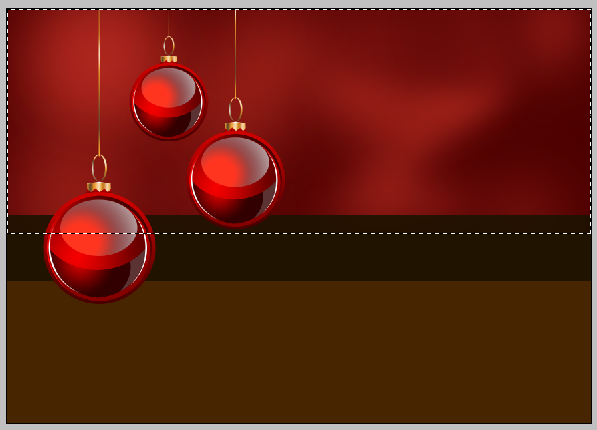
- Нижняя часть фона. Инвертируем выделение (Select - Inverse). Добавляем пятна (цвет #1a0e00) мягкой кистью диаметра 470 с прозрачностью 27%.
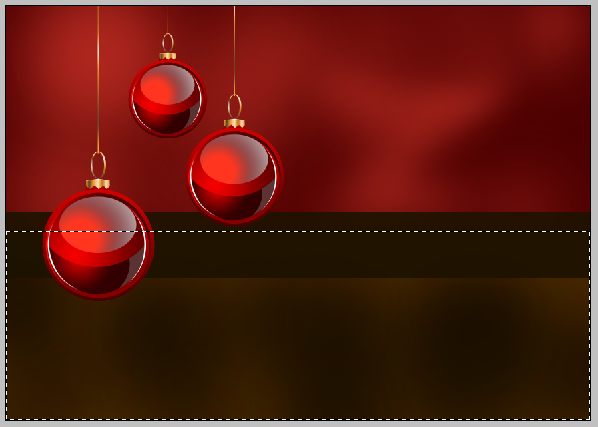
- Немного «подсвечиваем» за шарами (кисть = примерно диаметр шара). Для нижней части цвет #b3640b, для верхней (опять инвертировать выделение) #b31808.

- Создаем блеск. Новый слой. Овальное выделение заливаем линейным градиентом (цвета #ff333a и #ff9fb3). Дублируем слой несколько раз, меняя масштаб объекта и прозрачность слоя. Объединяем слои с блеском.

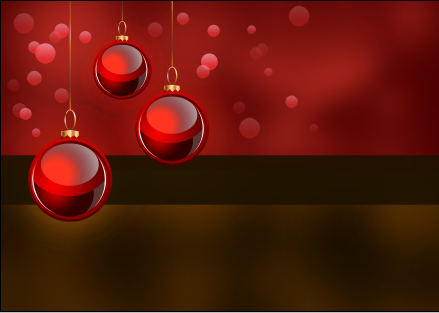
- На новом слое добавляем более темных шариков (простая заливка цветом #700000) разного размера и прозрачности. Объединяем слои с блеском. И еще раз повторим для самых темных шариков (тоже на новом слое с цветом #450303). Также объединяем слои с блеском.


- Переходим к оформлению нижней части фона. Новый слой. Овальное выделение залить линейным градиентом с цветами #cc7e14 и #893c00. Также дублируем блестки и объединяем слои.
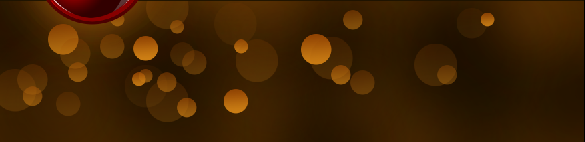
- Добавим яркости шарам. Над ними создать новый слой с режимом смешивания Color Dodge. Мягкой кистью большого диаметра щелкнуть по освещенной части каждого шарика цветом #ffaaa6 с прозрачностью 10%. Объединить слой с шариками.

- Яркий блеск. Новый слой. Цвет переднего плана – белый. Инструментом Перо рисуем кривую, похожую на стрелку компаса. В нижней части палитры Paths нажимаем кнопку Fill path… (Залить путь…), а затем Delete Path (Удалить путь). Дублируем слой, поворачиваем на 90 градусов, соединяем в крест. Склеиваем эти два слоя, дублируем, поворачиваем на 45 градусов и масштабируем на 60%. Соединяем слои звезды.


- Мягкой кистью диаметром 55 добавляем блеск звезде. На новом слое овальное выделение залить белым с заливкой слоя 17%. Объединить слои звезды.


- Копируем звезды, масштабируем, располагаем их по рисунку.

- На темной полоске пишем текст. Растеризуем его (Layer- Rasterize - Rasterize Type). Выделяем слой с текстом. Настраиваем градиент и его цвета, заливаем линейно.
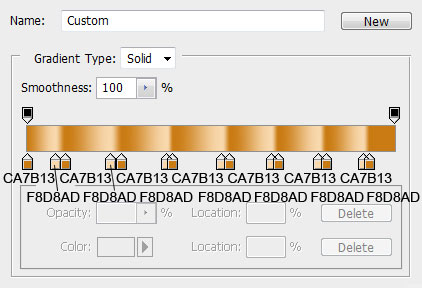

- При необходимости на слоях можно настроить яркость (Image – Adjustments-Brightness/Contrast…).
| ← Тема 14-2. Практическая работа. Светящаяся елка. | Тема 15. Рисование. Магнитное перо. → |
© 2013-2017 Светлана Васильева. При любом использовании ссылка на сайт обязательна.

